Enten du jobber hjemmefra, er en del av et større selskap eller organiserer et distribuert team over hele verden, holde alle oppdatert og bevisst på arbeidskalenderen er avgjørende. Hvis du noen gang har vært klar til det starte telefonkonferansen, bare for å innse at du aldri har klart å fortelle alle møtets dato og klokkeslett, ikke bekymre deg, vi har alle vært der. Å lære hvordan du deler Google-kalenderen din kan være en fin måte å forhindre at det skjer igjen.
Alt dette kan imidlertid unngås ved å vite hvordan du deler en Google-kalender med notater, møtelenker og mange andre funksjoner. Finn ut mer om hvordan du deler Google-kalenderen din med andre og bidra til å unngå pinlige feilkommunikasjoner.
Anbefalte videoer
Slik deler du en Google-kalender
Å dele Google Kalender er en fin måte å holde venner, familie og kolleger oppdatert på din personlige timeplan. Det gjør det også enklere å delegere kalenderen din til en personlig assistent eller sekretær, eller lage en kalender som du og medlemmer av din familie eller bedrift alle kan endre. Det er viktig å merke seg at du alltid bør være forsiktig når du deler Google-kalenderen din. Alle du gir full tillatelse, vil kunne opprette og redigere aktiviteter, dele kalenderen din med andre og svare på alle mottatte invitasjoner. Kalenderarrangørens G Suite-utgave og videokonferanseinnstillinger kan også påvirke deltakernes mulighet til å bruke spesifikke Google Meet-funksjoner, som møteopptak.
I slekt
- Google Bard kan nå snakke, men kan det overdøve ChatGPT?
- Hvordan vi tester bærbare datamaskiner
- Google ber arbeidere være forsiktige med AI chatbots
Del en eksisterende Google-kalender
Trinn 1: Logg på Google-kontoen din, velg Google-apper knappen som ligner tre rader med prikker, og klikk Kalender (du kan ikke dele kalendere gjennom Google Kalender-appen).

Steg 2: Finn Mine kalendere delen til venstre og klikk på " ”-knappen ved siden av kalenderen du vil dele, og velg deretter Innstillinger og deling.
”-knappen ved siden av kalenderen du vil dele, og velg deretter Innstillinger og deling.

Trinn 3: Del kalenderen din med publikum, organisasjonen din eller en stor gruppe mennesker ved å finne Tilgangstillatelser seksjonen og kryss av for de aktuelle boksene. Hvis du bare vil dele en kalender med utvalgte personer, gå til Del med spesifikke personer og skriv inn e-postadressene deres. Begge metodene vil be deg om å bestemme tillatelsesinnstillinger for andre deltakere, inkludert muligheten til å legge til og redigere hendelser, finne hendelsesdetaljer (inkludert private detaljer), og gjenopprett eller slett hendelser permanent, så vær forsiktig når du gir tillatelse.
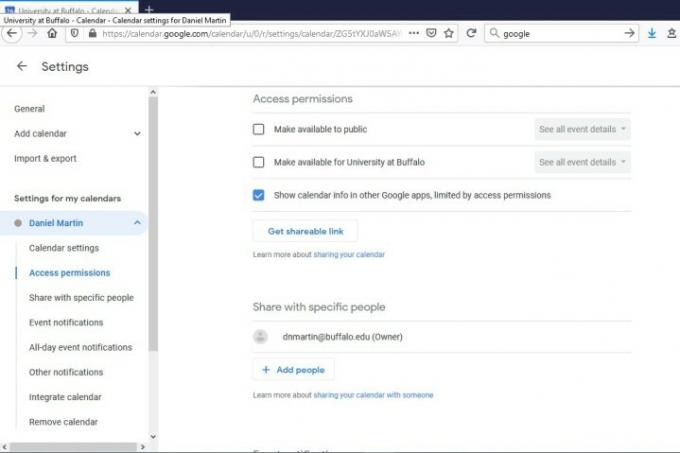
Trinn 4: Klikk Sende for å dele kalenderen med de tiltenkte mottakerne. Merk at alle du deler en kalender med, må åpne lenken som sendes via e-post for å få tilgang, og hvis noen som ikke har Google Kalender selv, må du gjøre kalenderen offentlig for dem se den.

Redaktørenes anbefalinger
- Hvorfor kutter Google nettilgangen for noen av sine arbeidere?
- Alt internett tilhører nå Googles AI
- De vanligste Microsoft Teams-problemene, og hvordan du løser dem
- Slik konverterer du VHS-båndene dine til DVD, Blu-ray eller digital
- Hva er MusicLM? Sjekk ut Googles tekst-til-musikk AI
Oppgrader livsstilen dinDigitale trender hjelper leserne å følge med på den fartsfylte teknologiverdenen med alle de siste nyhetene, morsomme produktanmeldelser, innsiktsfulle redaksjoner og unike sniktitter.



